Redirect output dari baris perintah Windows ke file teks

- 4469
- 899
- Dr. Travis Bahringer
Salah satu cara paling berguna untuk mencatat dan memecahkan masalah perilaku perintah atau pekerjaan batch yang Anda jalankan di Windows adalah dengan mengarahkan output ke file.
Namun, ada beberapa cara berbeda Anda dapat mengarahkan ulang baris perintah ke file. Opsi yang Anda pilih tergantung pada bagaimana Anda ingin melihat output perintah Anda.
Daftar isi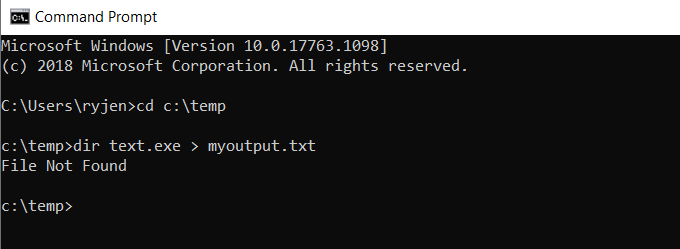
Ini karena output standar untuk perintah tersebut dialihkan ke file yang disebut myoutput.txt. File sekarang ada di direktori yang sama di mana Anda menjalankan perintah. Output kesalahan standar masih ditampilkan seperti biasanya.
Catatan: Berhati -hatilah untuk mengubah direktori aktif untuk prompt perintah sebelum menjalankan perintah. Dengan cara ini Anda akan tahu di mana file output disimpan.
Anda dapat melihat output standar yang masuk ke file dengan mengetik “MyOutput.txt ”di jendela perintah. Ini akan membuka file teks di penampil file teks default Anda. Bagi kebanyakan orang, ini biasanya notepad.exe.
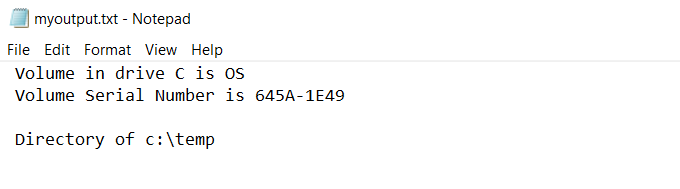
Lain kali Anda menjalankan perintah yang sama, file output sebelumnya akan dihapus. File output baru akan diciptakan kembali dengan output perintah terbaru.
Redirect output standar menulis ke file yang sama
Bagaimana jika Anda tidak ingin menimpa file yang sama? Opsi lain adalah menggunakan >> daripada> untuk mengarahkan kembali ke file output. Dalam kasus contoh ini, Anda akan mengetik:
tes dir.exe >> myOutput.txt
Anda akan melihat output yang sama (hanya kesalahan).
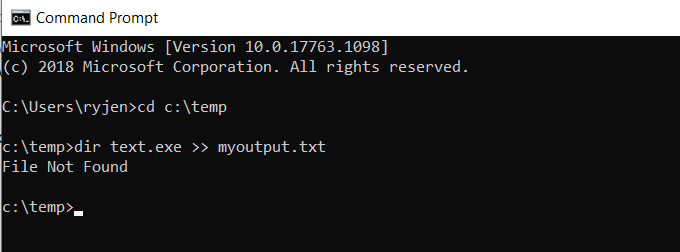
Namun dalam hal ini, alih -alih menimpa file output, perintah ini menambahkan output baru ke file output yang ada.
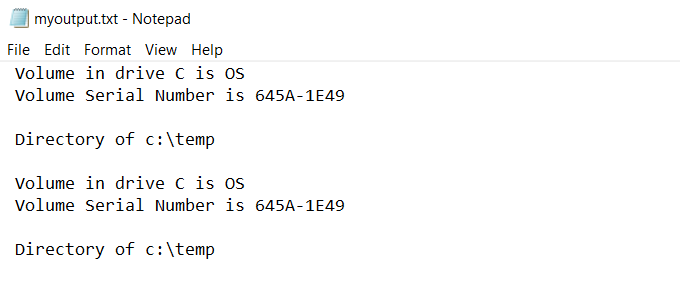
Setiap kali Anda menjalankan perintah dan menambahkan output ke file, itu akan menulis output standar baru ke akhir file yang ada.
Mengarahkan kembali kesalahan standar ke file
Dengan cara yang sama Anda dapat mengarahkan ulang output standar menulis ke file, Anda juga dapat mengeluarkan aliran kesalahan standar ke file.
Untuk melakukan ini, Anda harus menambahkan 2> Di akhir perintah, diikuti oleh file kesalahan output yang ingin Anda buat.
Dalam contoh ini, Anda akan mengetik perintah:
tes dir.exe> myOutput.txt 2> output.berbuat salah
Ini mengirimkan aliran output standar ke myOutput.txt, dan aliran kesalahan standar ke output.berbuat salah. Hasilnya adalah tidak ada aliran output sama sekali ditampilkan di jendela konsol.
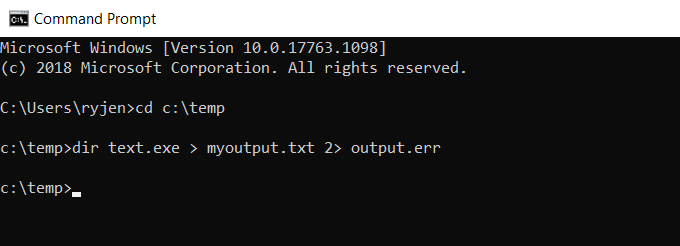
Namun, Anda dapat melihat pesan kesalahan dengan mengetik keluaran.berbuat salah. Ini akan membuka file di penampil file teks default Anda.

Seperti yang Anda lihat, pesan kesalahan apa pun dari perintah tersebut adalah output ke file kesalahan. Sama seperti output standar, Anda dapat menggunakan >> Sebaliknya untuk menambahkan kesalahan ke kesalahan dari perintah yang sebelumnya jalankan.
Redirect semua output menulis ke file yang sama
Semua pendekatan di atas menghasilkan banyak file. Satu file adalah untuk aliran output standar dan yang lainnya adalah untuk aliran kesalahan standar.
Jika Anda ingin memasukkan kedua output ini ke file yang sama, Anda dapat melakukannya juga. Untuk melakukan ini, Anda hanya perlu mengarahkan semua output ke file yang sama menggunakan perintah berikut.
tes dir.exe 1> myoutput.txt 2> & 1
Beginilah perintah ini bekerja:
- Output standar diarahkan ke file output yang diidentifikasi oleh nomor output 1.
- Output kesalahan standar yang diidentifikasi oleh angka 2 diarahkan ke file output yang diidentifikasi oleh nomor 1.
Ini akan menambahkan output kesalahan ke akhir output standar.
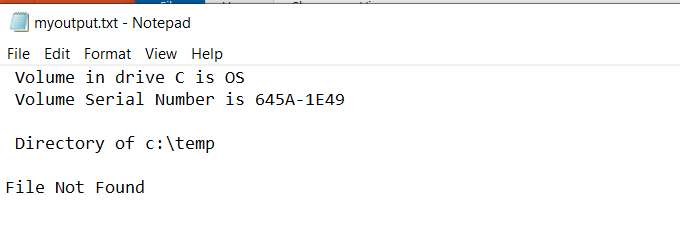
Ini adalah cara yang berguna untuk melihat semua output untuk perintah apa pun dalam satu file.
Membungkam aliran standar atau kesalahan output
Anda juga dapat mematikan output standar atau kesalahan standar dengan mengarahkan ulang output ke NUL alih -alih file.
Menggunakan contoh di atas, jika Anda hanya ingin output standar dan tidak ada kesalahan standar sama sekali, Anda dapat menggunakan perintah berikut:
tes dir.exe 1> myoutput.txt 2> nul
Ini akan menghasilkan file output yang sama dengan contoh pertama di atas di mana Anda hanya mengarahkan output standar, tetapi dengan perintah ini kesalahan tidak akan bergema di dalam konsol. Itu juga tidak akan membuat file log kesalahan.
Ini berguna jika Anda tidak peduli dengan kesalahan apa pun dan tidak ingin mereka menjadi gangguan.
Anda dapat melakukan salah satu perintah output yang sama di atas dari dalam file kelelawar dan output dari baris itu akan masuk ke file output yang Anda tentukan. Ini adalah cara yang berguna untuk melihat apakah ada perintah dalam file kelelawar memiliki kesalahan saat mereka mencoba menjalankan.
- « Pemecahan masalah jendela yang menggantung selama shutdown
- Pusat data lembar kerja Anda di Excel untuk dicetak »

